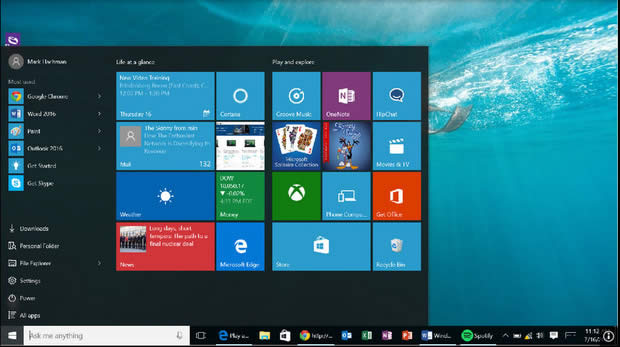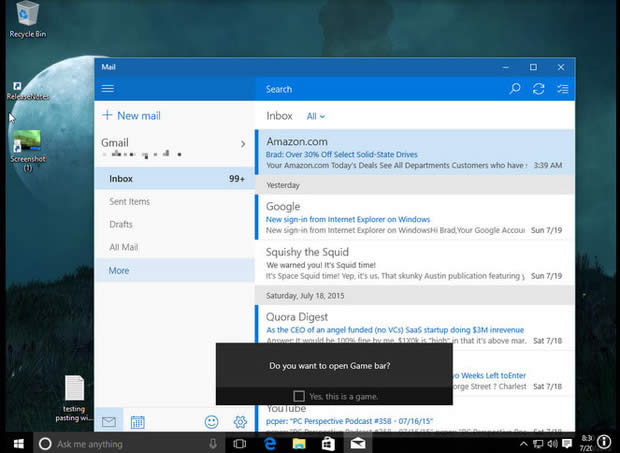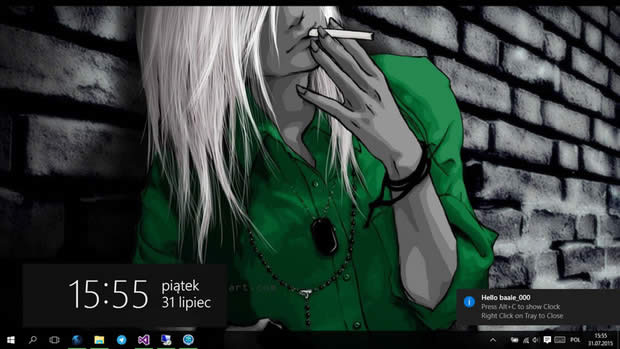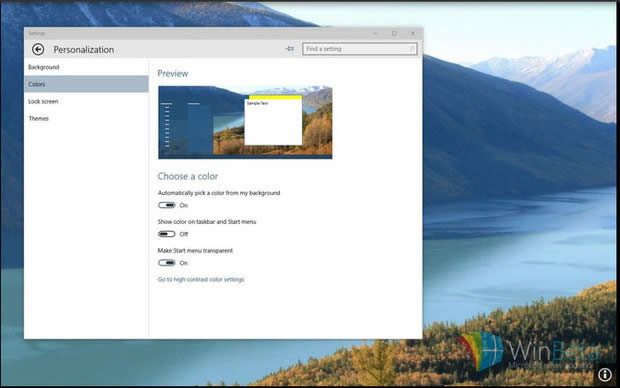| Windows 10是美国微软公司研发的跨平台及设备应用的操作系统。是微软发布的最后一个独立Windows版本。Windows 10共有7个发行版本,分别面向不同用户和设备。2014年10月1日,微软在旧金山召开新品发布会,对外展示了新一代Windows操作系统,将它命名为“Windows 10”,新系统的名称跳过了这个数字“9”。截止至2018年3月7日,Windows 10正式版已更新至秋季创意者10.0.16299.309版本,预览版已更新至春季创意者10.0.17120版本 Windows 10是一个值得欢迎回到Windows操作系统,我们许多人错过了之后微软实施的Win10了广泛的好评回到我们熟悉的基础知识在Windows 8激进的设计变化,但不是万能的方式是等功能似乎丢失。下面是纠正哪些用户可能会错过在Windows 10五个节目。
相关阅读:
<<个性化Win10界面的多种设置>>
<<Win10资源管理器左侧导航栏显示方式个性化>>
<<个性化win10系统任务栏高度技巧>>
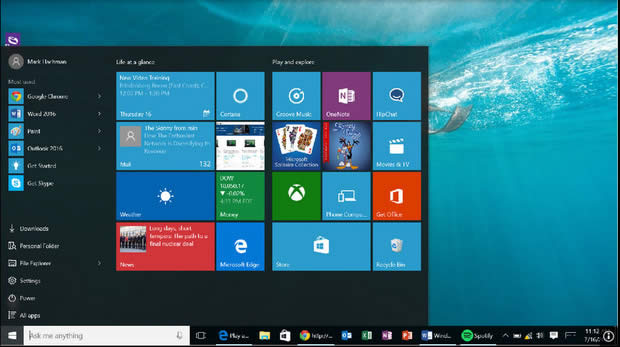
1.返回Windows 7开始菜单
好像总是会有的人谁不乐意与任何微软做Windows开始菜单(或者,对于这个问题,总的Windows用户界面)。对于这些人,Stardock公司取得了企业在开发软件会修改的Windows的最新版本的外观和感觉的岁月。
Start10是该公司最新的,它返回一个开始菜单的外观和工作方式的Windows 7 Start10让你这个经典的Windows 7风格和Windows 10开始菜单之间进行切换,并有一个第三个主题落在介于两者之间:有在Windows 7开始菜单的用户界面,但使用Windows 10的出现。
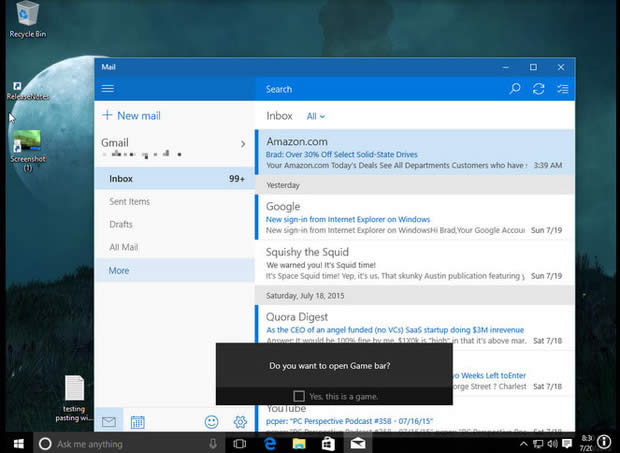
Start10不止于此。它也可以让你调整界面到极致的几个方面。可以改变开始菜单面板的颜色和质感的设计,以及程序图标的大小可以调节或它们的位置排列成网格布局。开始按钮图标的外观可以定制,也通过附带Start10多种设计方案中选择,也可以使用自己的图像文件。当您按下Windows徽标键,你可以重新映射相对于开始菜单的功能,如重新分配发生了什么键。 Start10费用$ 4.99许可证,并有一个30天的免费试用。
2.带回浮脉
错过了浮脉从Windows 8 / 8.1,只要你召唤的魅力吧,将出现在左下角的屏幕?这个简单的可执行程序把它背到Windows 10,只要运行该程序一次,一个黑暗的半透明面板出现在桌面的左下角,显示时间,日期和星期。点击离开这个面板或已运行其他程序,以及面板消失。把它带回来,按住ALT和“C”键一起。其在通知托盘图标右键点击将停止运行该程序。浮动时钟的当前版本只显示24小时制的时间。
对于更改Windows 10的外观的设置(即它的桌面背景图片,颜色,锁屏图像,主题)在各个应用程序的设置和经典的控制面板传播。例如,在设置应用程序的个性化页面,点击“主题”和“主题设置”启动控制面板中的自己(独立)个性化页面,在这里你就可以选择不同的主题,为Windows 10。
在个性化面板用于Windows 10带来的这些设置下一起类似如何他们最初提出的在Windows 7。它不修改设置应用程序或控制面板一个用户界面 - 这是一个独立的程序,你可以用它来更改主题直接,但点击它的其他功能将启动相应的设置页面中的经典控制面板上的(例如,点击“桌面背景”打开控制面板下的桌面背景工具)。
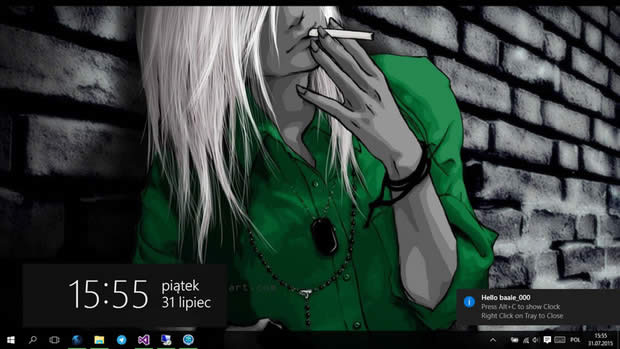
3.调整下的一个用户界面背景图像和颜色
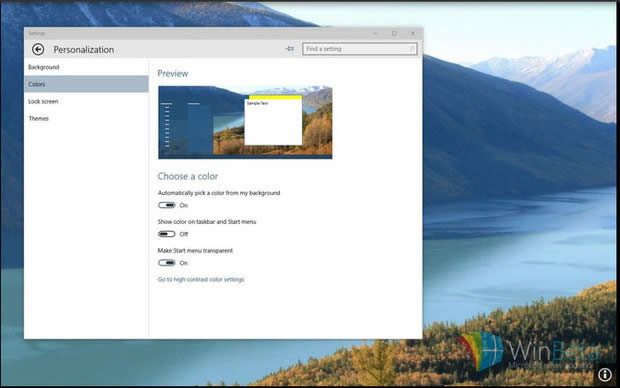
个性化面板用于Windows 10可以被设置为启动时用鼠标右键单击在桌面上,然后从上下文菜单中选择“个性化”,取代了设置应用程序,它是当你做到这一点,启动的默认程序。这个程序可以让你的应用程序窗口,这是不是在Windows 10,当你在把这个添加彩色标题栏,您可以通过从个性化面板中单击“颜色”为Windows 10改变的标题栏的颜色。 (此功能不影响的Windows应用程序的标题栏的颜色。)
4.返回应用程序窗口到Windows 7风格
说到彩色标题栏,这里有另一个程序,做同样的事情,而且还可更改应用程序窗口的外观。 Win10主题探宝安装两个主题:对颜色的应用程序标题栏的Windows色彩复活圈。除了颜色的标题栏,在Windows精简版的主题,使应用程序窗口看起来像是在Windows 7下做(做最小化,向下还原/最大化和关闭按钮较大,恢复到应用程序窗口较厚的边框)。
像个性化面板的Windows10程序,一旦你选择了其中任一主题,你可以改变的标题栏的颜色。无论是主题,影响Windows的应用程序的标题栏的颜色,但Windows精简版个增加较粗的线条向两侧,并将其底部边框。 Win10主题探宝器有两种版本:适用于Windows10的64位和32位。
该项目将安装两个主题,也可以用于从Windows10系统中卸载它们。 (说到彩色应用程序标题栏,此功能将正式走到了升级到Windows10在撰写本文时,当前内幕预览的操作系统,以谁愿意来测试早期版本构建公众提供的微软,现在有此选项)。
5.柯塔娜,这是内置于Windows 10的个人数字助理,提取从微软自己的搜索引擎Bing的结果。要毫不奇怪,该公司不会让你在Windows 10或柯塔娜的设置更改为其他搜索引擎,但与Chrome或Firefox,你可以回避这一点。如果您使用的是Firefox的最新版本,请确保它的设置与Windows 10下的默认浏览器。
然后在浏览器的设置,挑搜索引擎你想的Firefox以作为其默认使用,然后把勾选的“从Windows使用的搜索这个搜索引擎。”从这以后,导致柯塔娜搜索框任务栏上将从您所选择的搜索引擎拉动。如果Chrome浏览器是您首选的默认浏览器,你必须安装到做同样的事情的延伸:Chrometana。它将路径检索要求您通过您所选择的DuckDuckGo,谷歌或雅虎进入柯塔娜。以就是5种方式进行个性化的Windows 10。

Windows 10系统成为了智能手机、PC、平板、Xbox One、物联网和其他各种办公设备的心脏,使设备之间提供无缝的操作体验。
|